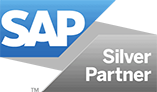Conexión de servicio web SAP: Configuración de un consumidor de servicio web externo
La integración de servicios web externos en SAP permite una conexión sin interrupciones con aplicaciones de terceros, un componente esencial de los entornos de TI modernos. En munich enterprise software , confiamos en configuraciones estables y trazables dentro de la pila de SAP NetWeaver, especialmente a partir de la versión 7.0 SP14. En esta entrada del blog, explicamos los pasos y las transacciones más importantes para configurar un proxy de consumidor en el sistema SAP.
Tabla de contenido

Conceptos básicos de la conexión de servicios web
Cuando se consume un servicio web externo, la integración se lleva a cabo generalmente en SAP a través de la llamada clase de proxy de consumidor. Esta clase se genera sobre la base de un archivo WSDL y describe la interfaz con el servicio web.
WSDL son las siglas de «Web Services Description Language» (Lenguaje de descripción de servicios web). Es un formato basado en XML que describe los detalles técnicos de un servicio web, como las funciones disponibles, los formatos de datos, los parámetros de llamada y la dirección URL del punto de conexión. El WSDL es esencial para SAP porque constituye la base para la generación automática de la clase de proxy y garantiza que la comunicación con el servicio externo sea correcta.
Creación de la clase de proxy de consumidor (SE80 o SPROXY)
En el primer paso, importamos el archivo WSDL a través del Enterprise Services Browser, por ejemplo, con la transacción SPROXY. Esta transacción se utiliza para mostrar y mantener Enterprise Services y permite la generación de la clase de proxy para el servicio web.
Definición del destino HTTP (transacción SM59)
En la transacción SM59 , se crea una conexión HTTP a servidores externos (tipo G). Aquí definimos:
- URL del servicio web (por ejemplo, https://api.extern.de/service)
- El puerto utilizado (por ejemplo, el puerto estándar 443 para HTTPS)
- Opcional: Parámetros de autenticación y encabezado
Este destino servirá más adelante como dirección de destino para la llamada de servicio web.
Configuración en SOAMANAGER
La configuración real del servicio se realiza en SOAMANAGER (aplicación basada en navegador). Aquí, se crea un puerto lógico basado en la clase de proxy creada anteriormente. El puerto lógico contiene:
- Asignación a destino HTTP desde SM59
- Configuración de autenticación y tiempo de espera
- Asignación a la clase de proxy de consumidor
Importante: SOAMANAGER es un requisito previo para la configuración del servicio a partir de NetWeaver 7.0 SP14. Las versiones anteriores utilizan la transacción LPCONFIG como alternativa.

Consumidor de servicios web de SAP
¿Cómo actualizo un consumidor de servicios en SAP?
Actualización de Consumer Proxy en SAP – Ejemplo: OcrService
Paso 1: Llamar a la transacción SPROXY
Iniciar transacción SPROXY. En el árbol de estructura, navegue hasta Enterprise Services → Client Proxies y seleccione Consumer Proxy OcrService .
Paso 2: Seleccionar proxy
Haga clic en OcrService en el árbol. La vista de detalle de la derecha muestra información sobre la estructura y el estado.
Paso 3: Comprobar WSDL
En el menú, vaya a Proxy → Comprobar → Comprobar con WSDL/Schema. Cargue el archivo WSDL actualizado o haga referencia a una nueva URL para asegurarse de que el proxy coincide con la interfaz actual. Para obtener el archivo WSDL de un servicio web, llame al servicio con el sufijo ?wsdl, por ejemplo https://peppol.munich-enterprise.com/MailCenterOCR/OcrService.svc?wsdl.
Paso 4: Regenerar proxy
Haga clic con el botón derecho en Consumer Proxy OcrService y seleccione Regenerar proxy. El sistema vuelve a crear el proxy de acuerdo con la nueva estructura WSDL.
Paso 5: Asignar una orden de transporte
Si está trabajando en un sistema de customizing o de desarrollo, el proxy actualizado se asigna automáticamente a una solicitud de transporte. Asegúrese de que el pedido esté almacenado y transportado correctamente.
Paso 6: Comprobar y probar errores
Compruebe si hay mensajes de error al generar. Si es necesario, habrá que adaptar los programas de llamadas, especialmente en caso de cambios estructurales en el WSDL (por ejemplo, nuevos campos obligatorios).
Nota adicional: Si hay algún cambio en los puntos de conexión o la autenticación, actualice también la configuración de la transacción SOAMANAGER.

Actualizar WSDL de SAP Sproxy Service Consumer
Características especiales y consejos
- El puerto predeterminado (80 para HTTP, 443 para HTTPS) debe estar abierto en el entorno de red.
- Utilice las herramientas de prueba de SOAMANAGER para probar el servicio antes de ponerlo en marcha.
- La SRT_UTIL de transacciones se utiliza para el análisis técnico de los mensajes de servicio web y proporciona herramientas de diagnóstico para la detección de errores.
- SRT_MONI se puede utilizar para supervisar las llamadas de servicio web y analizar su estado, carga útil y errores.
Resultado
La configuración de un consumidor de servicios web externo en SAP NetWeaver Stack está claramente estructurada si el procedimiento es correcto. Con las transacciones SM59, SOAMANAGER, SPROXY y, si es necesario, LPCONFIG, así como el uso específico de clases de proxy, puertos lógicos y destinos HTTP, se logra una integración estable y mantenible.